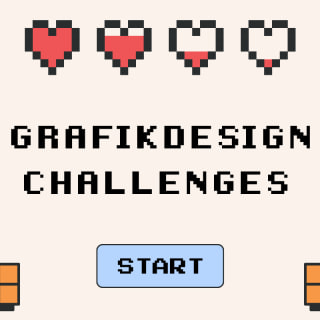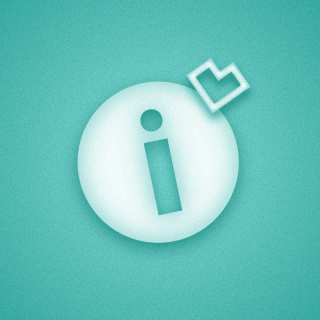In zweiten Teil unseres Shop-Trainings widmen wir uns drei Fragen, die häufig gestellt werden, wenn es um die Einstellungen des Shops bzw. im Shop geht.
1. Ich möchte ein Design in meinem Shop nur auf gelben Shirts verkaufen. Wo kann ich einstellen, dass das Produkt nur in einer Farbe erhältlich ist?
Klicke in der Hauptnavigationsleiste auf “Produkte”. In der Seitennavigation ist automatisch “Meine Produkte” ausgewählt. Scrolle nun in der Übersicht zu dem Produkt, das Du nur in einer Farbe anbieten möchtest. Unter den “Allgemeine Aktionen” wählst Du nun “Produkt bearbeiten” aus. Unter dem Produktfoto klickst Du nun auf “Details”. In der Detailansicht findest Du nun das Auswahlfeld “Freie Farbwahl”. Wenn Du dort das Häkchen entfernst, können Deine Kunden das Produkt ausschließlich in der von Dir vorgegebenen Farbe kaufen.
2. Wo finde ich Banner der aktuellen Promotion zur Einbindung in meinen Shop?
Klicke in der Hauptnavigationsleiste auf “News”. Hier findest Du Einträge zu kommenden bzw. laufenden Promotions. Wenn Du nun auf die Überschrift des Newseintrag klickst, wird Dir dieser einzeln angezeigt. In der Einzelansicht findest Du Banner zur Einbindung in Deinen Shop. Du hast die Auswahl zwischen einem psd- und zwei unterschiedlichen jpeg-Formaten.
Für Designershops (650):
3. Wie binde ich eine Inspirationsbox in meinen Shop ein?
Klicke in der Hauptnavigationsleiste auf “Shops”. Wähle nun Deinen Designershop aus. Du erkennst ihn leicht am Plus hinter der Shop-ID (z.B. 123456+). In der Seitennavigation wählst Du nun unter dem Punkt “Aussehen” den Unterpunkt “Widgets” aus. Klicke neben der Inspirationsbox auf “Bearbeiten”. Du kannst nun noch im Dropdown-Menü entscheiden, ob die Inspirationsbox rechts oder links von Deinem Shop angezeigt werden soll. Die Zahlen spiegeln dabei eine Priorisierung wieder: “links 1” hat eine höhere Priorität als “links 2”. Wenn Du also beispielsweise zusätzlich einen Banner links neben Deinen Shop hochlädst, und die Inspirationsbox die Priorität 1 erhalten hat, erscheint zunächst die Box und links daneben das Banner. Abschließend den “Speichern”-Button klicken und voilà: die Inspirationsbox sollte nun neben dem Designer zu sehen sein.
Extratipp für alle, die in Java Script fit sind und gern eine Inspirationsbox oberhalb des Designers hätten: Unter https://developer.spreadshirt.net/display/APPS/Inspiration+Bar findest Du eine entsprechende Anleitung.